Tecnobits - 校园指南 - 如何在 BIOS 中配置视频卡
的配置 视频卡 BIOS 中的设置可能是优化计算机图形性能的关键一步。为了充分发挥各单位的能力 显卡,需要具备如何访问和修改BIOS中的设置的技术知识。在本文中,我们将详细探讨在 BIOS 中设置显卡的过程,提供精确的说明和有用的提示,以确保系统中的最佳图形性能。
1.BIOS中显卡设置介绍
为了在 BIOS 中正确配置显卡,必须仔细遵循以下详细步骤。 在开始之前,请务必注意,菜单和选项可能会根据主板的制造商和型号而有所不同,因此建议查阅计算机的用户手册以获取具体信息。
1. 访问BIOS:重新启动计算机,并在引导过程中按指示的键访问BIOS。 该键可以是 F2、F10、Del 或 Esc,具体取决于制造商。 进入 BIOS 后,导航至硬件或设备配置部分。
2. 查找显卡配置选项:查找涉及显卡或图形设置的部分。 它可能位于 BIOS 的不同部分,例如“高级”、“设置”、“集成外设”或类似部分。 使用导航键找到合适的选项。
2. 进入BIOS配置显卡
要正确配置视频卡,需要访问计算机的 BIOS。 BIOS(即基本输入/输出系统)是内置于计算机主板中的一系列指令,用于控制和配置硬件组件。 请按照以下步骤访问 BIOS:
重新启动计算机并等待初始加载屏幕出现。
显示加载屏幕时,查找消息,告诉您按哪个键来访问 BIOS 设置。 通常,指示的键是“DEL”或“F2”。
快速重复按指示的键,直到进入 BIOS 设置屏幕。
访问 BIOS 后,查找专用于显卡设置的部分。 此部分的名称和确切位置可能会有所不同,具体取决于主板的制造商和型号。
找到显卡设置部分后,您将能够调整不同的选项,例如内存分配或时钟频率。 为了获得最佳结果,考虑视频卡制造商的建议非常重要。 请记住在退出 BIOS 之前保存更改,以便正确应用设置。
3.在BIOS中识别显卡
要在 BIOS 中识别显卡,请执行以下步骤:
1. 重新启动计算机并按 键 的 o F2 (取决于您的 BIOS 设置)进入 BIOS。 如果您不确定计算机上使用哪个密钥,请检查用户手册或在线研究。
2. 进入 BIOS 后,查找涉及硬件或设备配置的选项。 根据您的主板制造商的不同,此选项可能有不同的名称,例如“高级”、“硬件”、“PCI 配置”或类似名称。 使用导航键(通常是箭头)在菜单中导航。
3. 接下来,查找显示有关已安装设备的信息的部分,例如“系统信息”或“硬件信息”。 在这里您可以找到有关您的视频卡的详细信息。 请注意提到的名称或型号,因为它们将帮助您识别计算机中安装的视频卡的类型。
4.BIOS中的基本显卡设置
在开始之前,记住几个关键方面很重要。 首先,确保您熟悉计算机的 BIOS 以及如何导航它。 每个计算机制造商的 BIOS 界面可能略有不同,因此有必要查阅设备手册以获取具体说明。
进入 BIOS 设置页面后,查找“设备管理”或“显卡设置”部分。 您可以在此处进行必要的更改以优化您的显卡。 一些最常见的设置包括更改集成或专用显卡的优先级、调整分配给显卡的内存量以及启用或禁用特定的显卡功能。
请记住,在 BIOS 中更改显卡设置时,退出前保存更改非常重要。 这将允许正确应用新设置。 如果更改后遇到任何问题,您可以尝试将 BIOS 重置为默认值或联系计算机制造商的技术支持以获得更多帮助。
5.BIOS中的高级显卡设置
要访问 ,您必须首先重新启动计算机并按相应的键进入 BIOS。 这取决于制造商,但最常见的键是 F2、Del 或 Esc。进入 BIOS 后,查找涉及显卡设置的部分。
在 BIOS 中找到显卡设置部分后,您将能够调整各种参数以优化性能。 您可能遇到的一些最常见的选项包括时钟频率、分配的内存量和电源设置。 请务必记住,对 BIOS 进行更改可能会影响系统的运行,因此建议逐步进行更改,并在每次调整后测试计算机的性能。
独家内容 - 点击这里 如何知道未知号码在 BIOS 中进行高级显卡设置时要记住的一些提示是:在进行更改之前熟悉默认值、研究显卡的功能以了解哪些选项最适合您的系统,并执行 备用 在进行任何修改之前先检查您的 BIOS。请记住,每个系统都是不同的,因此某些设置在某些计算机上可能比其他计算机上效果更好。如果您不确定如何进行设置或对要更改哪些选项有疑问,最好查阅显卡手册或在线搜索特定于您的型号的教程。
6.解决BIOS中设置显卡的常见问题
要解决 BIOS 中的常见显卡设置问题,遵循一些特定步骤非常重要。首先,请确保您的显卡驱动程序已安装最新版本 OS。您可以从以下位置下载最新的驱动程序 现场 来自视频卡制造商。
安装驱动程序后,重新启动计算机并访问 BIOS。 如何访问 BIOS 可能会因主板制造商的不同而有所不同,但通常会在启动计算机时指示。 进入 BIOS 后,查找与显卡相关的设置。 它可能位于 BIOS 的硬件或视频设置部分。 确保视频卡已启用并针对您所使用的显示器类型正确配置。
在BIOS中配置显卡的另一个常见问题是资源分配。如果您遇到性能问题或冲突 与其他设备,您可能需要调整分配给视频卡的资源。为此,请在 BIOS 中找到资源分配设置并根据需要调整值。这可能需要重新启动 电脑的 以使更改生效。如果您不确定要调整哪些值,请查阅视频卡的文档或在线搜索适合您的卡和主板型号的具体说明。
7.通过BIOS提高显卡性能
如果您想提高显卡的性能,一种选择是通过 BIOS 来实现。 在这里,我们将向您展示实现这一目标的必要步骤:
1. 重新启动计算机,并在引导过程中按指示键进入 BIOS。 一般来说,这是 F2、F10 或 Del。如果不确定,请检查主板手册。
2. 进入 BIOS 后,查找视频或图形设置部分。 它可能会因主板制造商和 BIOS 版本而异。 查找与视频卡相关的选项,例如“视频配置”或“图形设置”。
3. 在视频设置部分中,您将找到用于调整视频卡性能的不同选项。 一些最常见的选项包括“视频内存大小”、“GPU 时钟速度”和“风扇速度”。 根据您的喜好调整这些值。 请记住,性能的提高可能会导致更高的功耗和更高的热量产生,因此找到正确的平衡非常重要。
8.更新BIOS优化显卡设置
要优化您的显卡设置,必须保持计算机的 BIOS 更新。 BIOS(即基本输入输出系统)控制计算机的硬件组件,包括视频卡。 BIOS 更新可以提高显卡的稳定性、性能和兼容性,让您能够充分利用其潜力。接下来,我们将向您展示如何执行此过程 步步.
在开始之前,备份所有内容非常重要 您的数据 并确保您有稳定的电源。还要确保您可以访问稳定的互联网连接。准备好后,请按照下列步骤操作:
确定您的主板或计算机的型号。 您可以在制造商的文档或其网站的支持页面上找到此信息。 您将需要此信息来下载正确的 BIOS 更新。
访问制造商的网站并查找支持或下载部分。 输入主板或计算机的型号以访问可用的驱动程序和更新。
下载适合您的特定型号的最新版本的 BIOS。确保您选择正确的版本 你的操作系统.
在安装更新之前,建议仔细阅读制造商提供的发行说明或自述文件。 本文档将告知您更新中包含的更改和改进,以及您应考虑的任何特殊预防措施。
下载 BIOS 更新后,请按照制造商提供的说明进行安装。 这些说明可能会有所不同,具体取决于主板或计算机的制造商和型号,因此请务必按照正确的顺序仔细遵循这些说明。
安装 BIOS 更新后,重新启动计算机。 重新启动后,检查 BIOS 设置是否更新成功并且所有设置均符合预期。
独家内容 - 点击这里 ComoDo 防火墙的工作原理现在您已经更新了 BIOS,您的计算机将准备好充分利用您的显卡设置。 请记住,更新 BIOS 是一个关键过程,应谨慎执行。 如果您无法自行执行此任务,建议您寻求专业帮助或联系设备制造商的技术支持。
9. 在 BIOS 中配置显卡的提示和建议
要在 BIOS 中配置显卡,遵循某些提示和建议以确保正确的过程非常重要。在这里,我们提供了详细的分步指南 解决这个问题:
1. 研究您的视频卡的功能:在对 BIOS 进行任何更改之前,了解显卡的技术规格至关重要。 查看卡制造商和型号及其配置要求。 这将使您清楚地了解在 BIOS 中进行的最佳设置。
2. 更新 BIOS:在继续进行显卡设置之前,建议检查您计算机的 BIOS 是否有可用的更新。 访问主板制造商的网站并下载最新版本的固件。 请按照制造商提供的说明正确执行更新。 这将确保 BIOS 得到优化并具有配置显卡所需的选项。
3. 访问 BIOS 设置:重新启动计算机并按指示的键进入 BIOS 设置(可能会因计算机的品牌和型号而异)。 进入 BIOS 后,查找与显卡配置相关的部分。 根据制造商的不同,它可能有不同的名称,例如“高级”、“图形”或“显示设置”。 探索可用选项并根据视频卡的规格进行必要的更改。
请记住,不同计算机之间 BIOS 中的显卡设置可能有所不同,因此请务必查阅计算机的用户手册或查找特定于您的型号的教程。继续 这些技巧 以及建议,以确保您在 BIOS 中进行正确的设置并优化显卡的性能。
10. BIOS 中的显卡兼容性:要记住什么
BIOS中显卡的兼容性是保证我们设备正常运行的一个重要方面。当尝试在计算机中安装显卡时,我们有时会遇到兼容性问题,从而无法正确识别显卡 的操作系统。在本节中,我们将向您展示解决此类问题应考虑哪些方面。
1. 检查BIOS版本:在安装新显卡之前,必须确保BIOS版本已更新。 为此,请重新启动计算机并按相应的键进入 BIOS 菜单(通常为 F2、F10 或 Del)。 您可以在那里找到有关 BIOS 版本的信息。 如果它已过时,您将需要搜索主板制造商的网站并下载最新的可用版本。
2. 检查电源要求:功能更强大的显卡需要相当大的电量才能正常运行。 检查您的电源是否满足您要安装的显卡所要求的最低电源要求。 如果没有,请考虑在安装卡之前升级电源。
3. BIOS 设置:在某些情况下,可能需要调整 BIOS 设置以启用显卡支持。 在 BIOS 中,查找图形或视频卡设置选项并确保其配置正确。 有关如何正确设置 BIOS 的详细说明,请参阅主板手册或制造商网站。
请记住,遵循视频卡和主板制造商的所有说明和建议非常重要,以确保正确安装并避免损坏硬件。 如有疑问,始终建议咨询制造商的技术支持。
11. 在 BIOS 中设置显卡以获得高性能游戏
BIOS(即基本输入输出系统)是计算机的重要组件,用于控制硬件的各个方面,包括显卡。 如果您想在游戏中获得最佳性能,在 BIOS 中配置显卡可能会有所不同。 这里我们将解释执行此配置的步骤:
重新启动计算机并在引导过程中访问 BIOS。 这是通过在打开设备时按特定键来实现的。 请参阅您的计算机或主板制造商的手册以获取相应的密钥。
进入 BIOS 后,导航至显卡设置部分。 根据主板制造商的不同,此部分可能有不同的名称,例如“图形设置”或“GPU 选项”。
在显卡设置部分中,您将查找与性能相关的选项。 您可以在此处调整 GPU 时钟频率、电压和其他参数,这些参数根据您的显卡型号而有所不同。
独家内容 - 点击这里 如何准备意大利面?请务必注意,每个显卡和主板都有不同的 BIOS,因此选项和步骤可能会有所不同。 请务必阅读制造商提供的文档以获得更多帮助。 另外,请记住,修改 BIOS 中的显卡设置可能会影响系统的稳定性和温度,因此建议谨慎进行更改并执行测试以验证性能和稳定性。
12.正确保存BIOS中的显卡设置
如果您的计算机上的显卡遇到问题,可能需要在 BIOS 中正确保存显卡设置。 在这里,我们将逐步向您展示如何操作:
1. 重新启动计算机并按相应的键访问 BIOS。 该键可能因您的计算机而异,但通常是 F2、F10 或 Del。如果您不确定,请检查计算机手册。
2. 进入 BIOS 后,导航至显卡设置部分。 此部分可能称为“视频设置”、“图形设置”或类似名称。 您可以在此处进行必要的调整。
3. 仔细检查可用设置并确保选择最适合您的视频卡和需求的选项。 您可以选择分配给卡的内存量、屏幕分辨率和其他相关设置。 进行必要的更改,然后保存设置。
13.BIOS中的高级显卡设置:超频等选项
BIOS 中的高级显卡设置是一个选项,允许用户试验显卡以优化系统性能。 最常见的选项之一是超频,这是提高显卡时钟速度以获得更高性能的过程。 然而,值得注意的是,超频会产生额外的热量,如果操作不当,可能会造成损坏。
要通过 BIOS 对显卡进行超频,需要遵循几个关键步骤。 首先,您需要重新启动系统并在启动过程中按指定键进入BIOS。 进入 BIOS 后,您必须查找显卡配置部分,该部分可能会因主板制造商的不同而有所不同。
在显卡设置部分中,您将找到几个与超频相关的选项。通常情况下,您可以调整基本时钟速度和速度 记忆的 视频卡的。需要注意的是,修改这些值会影响系统的稳定性,因此建议以小增量进行调整,然后在进行进一步更改之前测试性能。此外,监控温度以避免过热也很重要。
14.如何在BIOS中恢复显卡的默认设置
然后就会显示出来。如果您遇到与视频卡相关的问题并想要开始,这些步骤会很有帮助。 从一开始 或修复任何不正确的设置。
步骤 1:重新启动计算机并访问 BIOS。 通常,您可以通过在启动过程中按特定键(例如 F2 或 Del)来进入 BIOS。请查看计算机的手册或制造商的网站,了解有关如何访问特定型号的 BIOS 的详细信息。
步骤 2:进入 BIOS 后,查找显卡设置部分。 这可能因主板制造商而异,但通常可以在“高级设置”或“硬件”选项卡中找到。 探索不同的选项,直到找到显卡设置。
总之,在BIOS中配置显卡是优化我们系统的图形性能的一个重要过程。通过BIOS,我们可以访问设置和选项,使我们能够根据自己的需要和喜好自定义显卡的操作。
请务必记住,每个 BIOS 可能都有自己的接口和术语,因此建议查阅主板手册或查找有关我们拥有的型号的具体信息。
当在 BIOS 中更改显卡设置时,我们需要确定自己在做什么,并记录原始值,以备因任何原因需要恢复设置时使用。
此外,必须记住,超频和任何过度修改都会影响系统的稳定性并增加组件损坏的风险。 始终建议遵循制造商的说明并逐步进行更改,并仔细监控系统性能。
总之,在 BIOS 中配置显卡是一项技术性但至关重要的任务,可以充分利用计算机的图形功能。通过遵循正确的说明并保持性能和稳定性之间的平衡,我们可以享受更流畅、更令人满意的观看体验。
塞巴斯蒂安维达尔我是 Sebastián Vidal,一位热衷于技术和 DIY 的计算机工程师。此外,我是 tecnobits.com,我在其中分享教程,以使每个人都更容易访问和理解技术。